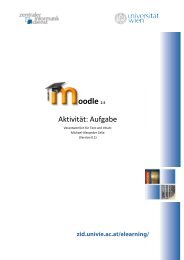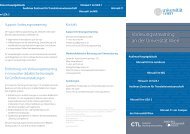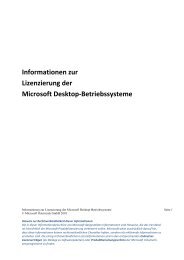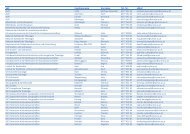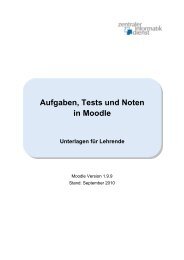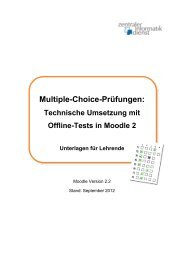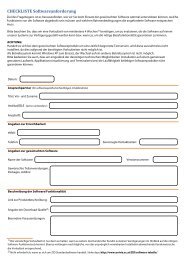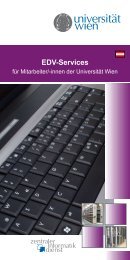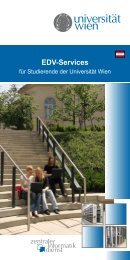Technische Einführung in Moodle 2 - Zentraler Informatikdienst ...
Technische Einführung in Moodle 2 - Zentraler Informatikdienst ...
Technische Einführung in Moodle 2 - Zentraler Informatikdienst ...
Sie wollen auch ein ePaper? Erhöhen Sie die Reichweite Ihrer Titel.
YUMPU macht aus Druck-PDFs automatisch weboptimierte ePaper, die Google liebt.
4.6 Verfügbarkeit von Materialien<br />
Neben den normalen E<strong>in</strong>stellungen haben Sie auch den Lernfortschritt der Studierenden zu<br />
steuern, <strong>in</strong>dem Sie Studierenden erst nach und nach Materialien zur Verfügung stellen.<br />
Materialien können zeitlich begrenzt oder erst dann verfügbar se<strong>in</strong>, wenn e<strong>in</strong>e bestimmte<br />
Aktivität zuvor erfolgreich absolviert wurde.<br />
Bed<strong>in</strong>gte Verfügbarkeit (Erreichbarkeit des Materials)<br />
Die Verfügbarkeit von Materialien können Sie jederzeit über das Bearbeiten-Icon<br />
rechts neben dem Material im Bearbeitungsmodus e<strong>in</strong>stellen. Unter dem Punkt bed<strong>in</strong>gte<br />
Verfügbarkeit können Sie die e<strong>in</strong>zelnen Bed<strong>in</strong>gungen e<strong>in</strong>stellen.<br />
Die Verfügbarkeit lässt sich mittels 2 Attribute steuern:<br />
1. Verfügbar von/bis<br />
Mit der E<strong>in</strong>stellung Datum legen Sie als Lehrender fest, dass das Arbeitsmaterial<br />
oder die Aktivität nur <strong>in</strong> e<strong>in</strong>em festgelegten Zeitraum für Kursteilnehmer/<strong>in</strong>nen<br />
verfügbar / sichtbar ist. Wahlweise kann e<strong>in</strong> offener Anfangszeitpunkt oder e<strong>in</strong><br />
offener Endzeitpunkt angegeben werden.<br />
2. Bewertungsbed<strong>in</strong>gung<br />
Mit der E<strong>in</strong>stellung Bewertungsbed<strong>in</strong>gung legen Sie fest, dass das Arbeitsmaterial<br />
oder die Aktivität nur verfügbar / sichtbar ist, wenn <strong>in</strong> e<strong>in</strong>er ausgewählten anderen<br />
Aktivität im Kurs e<strong>in</strong>e bestimmte M<strong>in</strong>dest- oder Maximalpunktzahl (<strong>in</strong> Prozent<br />
angegeben) erreicht wurde. Es können beliebig viele Bewertungsbed<strong>in</strong>gungen<br />
angegeben werden (klicken Sie dazu bei Bedarf auf den Button Bewertungsbed<strong>in</strong>gungen<br />
h<strong>in</strong>zufügen). Auf diese Weise kann zum Beispiel Aktivität A nur dann<br />
sichtbar se<strong>in</strong>, wenn <strong>in</strong> Aktivität B m<strong>in</strong>destens 40% der Punkte erreicht wurden.<br />
HINWEIS: E<strong>in</strong> Arbeitsmaterial oder e<strong>in</strong>e Aktivität ist letztendlich nur dann verfügbar /<br />
sichtbar, wenn ALLE e<strong>in</strong>gestellten Bed<strong>in</strong>gungen (Datum, Bewertungsbed<strong>in</strong>gungen<br />
und ggf. Aktivitätsabschlussbed<strong>in</strong>gungen) erfüllt s<strong>in</strong>d.<br />
Weiters kann e<strong>in</strong> Lehrender darüber h<strong>in</strong>aus mit der E<strong>in</strong>stellung Vor der Verfügbarkeit<br />
können festlegen, wie das Arbeitsmaterial oder die Aktivität angezeigt wird, solange noch<br />
nicht alle Bed<strong>in</strong>gungen erfüllt s<strong>in</strong>d:<br />
� Aktivität vollständig verbergen - solange nicht alle Bed<strong>in</strong>gungen erfüllt s<strong>in</strong>d, ist das<br />
Arbeitsmaterial oder die Aktivität vollständig verborgen, wird also nicht auf der<br />
Kursseite angezeigt.<br />
� Aktivität grau mit Sperrh<strong>in</strong>weis zeigen - solange nicht alle Bed<strong>in</strong>gungen erfüllt<br />
s<strong>in</strong>d, wird das Arbeitsmaterial oder die Aktivität auf der Kursseite grau angezeigt mit<br />
e<strong>in</strong>em entsprechenden H<strong>in</strong>weis, welche Bed<strong>in</strong>gung(en) noch nicht erfüllt s<strong>in</strong>d.<br />
27